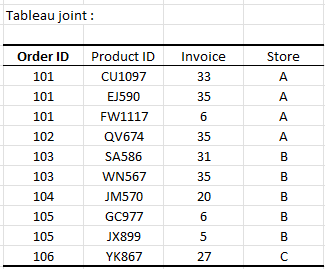Fusionner des tableaux de données dans Excel
Jeu de données pour fusionner deux tableaux de données avec XLSTAT
Les données sont composées de deux tableaux. Dans le premier, chaque ligne représente un article de commande. Par exemple, la commande 101 comporte trois articles, la commande 102 un article, etc. Le montant de facture et l'identifiant de chaque article sont fournis également. Le deuxième tableau comprend le nom du magasin (A, B ou C) où chaque commande a été effectuée.
But de ce tutoriel
La jointure est une opération courante en gestion de base de données. Elle permet de fusionner horizontalement deux tables sur la base d’une information commune dénommée la clef.
Nous distinguons deux types de jointure :
-
Jointure interne : la table fusionnée comprend uniquement les clefs communes aux deux tables de départ.
-
Jointure externe : la table fusionnée comprend une ligne par clef, qu’elle soit présente dans une seule des tables de départ ou dans les deux.
Ici, nous souhaitons ajouter l’information Magasin dans le premier tableau. Dans ce but, nous allons fusionner les deux tableaux en utilisant une jointure interne et ensuite une jointure externe. Nous commenterons les deux types de sorties.
Paramétrer la fusion de deux tableaux de données avec XLSTAT
1. Une fois XLSTAT lancé, sélectionnez la commande Préparation des données / Gestion des données :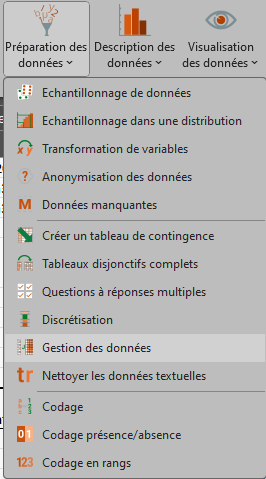
2. La boîte de dialogue Gestion des données apparaît :
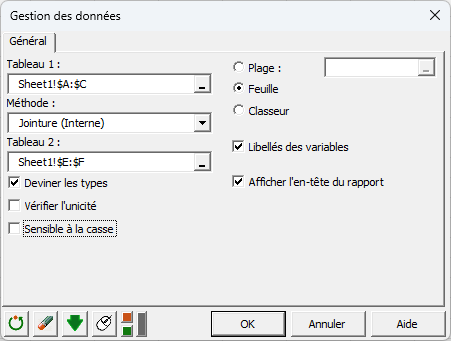
3. Sélectionnez les cellules A1-C12 dans le champ Tableau 1 et les cellules E1-F7 dans le champ Tableau 2. Choisissez la méthode Jointure(Interne) de gestion de données à utiliser dans le champ Méthode.
La première ligne de la sélection comprend des en-têtes donc il faut activer l’option Libellés des variables.
Cliquez OK. Une nouvelle fenêtre s'affiche pour sélectionner la clef commune. Dans cette fenêtre, il est possible de sélectionner pour la jointure. Dans le cas où plusieurs clés sont sélectionnées, pour que l’analyse fonctionne, il est nécessaire que les clés soient mises dans le même ordre dans chacun des deux tableaux, sinon un message d’erreur s’affichera.
4. Sélectionnez la variable Commande :
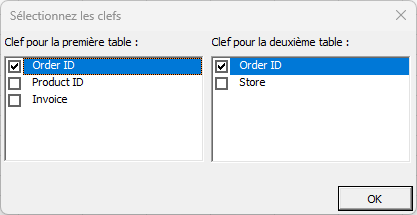
Cliquez OK. Une fois le rapport généré, répéter la même procédure en utilisant la méthode jointure(Externe).
Résultats d’une jointure interne de deux tableaux
Le tableau provenant de la jointure interne contient uniquement des commandes communes aux deux tableaux initiaux (tableau ci-dessous). En effet, la commande 107 a été exclue.
Résultats d’une jointure externe de deux tableaux
Le tableau provenant de la jointure externe contient toutes les commandes initiales (tableau ci-dessous). La colonne Magasin inclut une valeur manquante pour la commande 107 puisque le nom du magasin est inconnu pour cette commande.
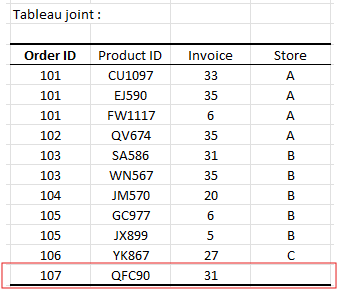
Cet article vous a t-il été utile ?
- Oui
- Non